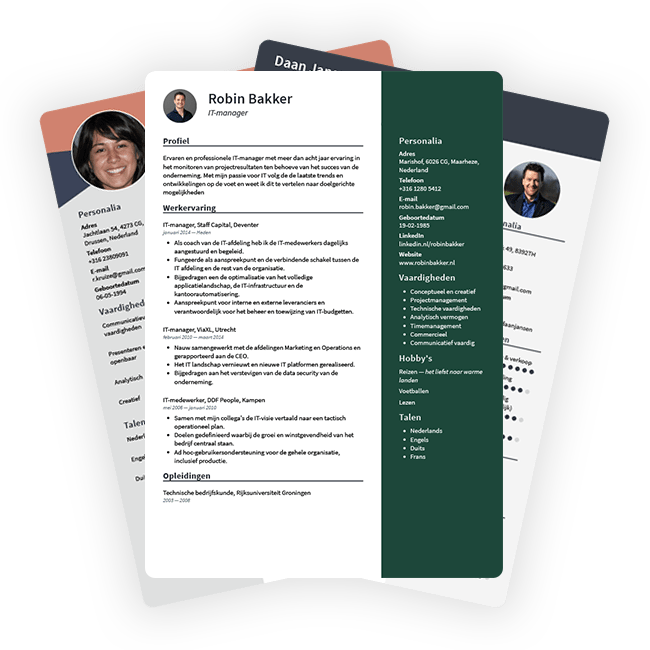Cv in PowerPoint maken in 5 stappen [+gratis download]

Recruiters en potentiële werkgevers krijgen natuurlijk elke dag tientallen cv’s binnen. Voor sollicitanten blijft het lastig om op te vallen tussen de andere kandidaten. Een cv maken in PowerPoint kan daarin de oplossing bieden. Het is een unieke manier om jezelf en je ervaringen te presenteren aan werkgevers. Als je weet hoe je een cv in PowerPoint moet maken, kun je jezelf op een creatieve en gedenkwaardige manier aan werkgevers presenteren.
Waarom een cv in PowerPoint maken
De klassieke manier van solliciteren houdt in dat je een cv (op a4 formaat) samen met een sollicitatiebrief stuurt naar een potentiële werkgever. Een PowerPoint cv breekt deze ‘standaard’. Aan de hand van PowerPoint kunnen sollicitanten een presentatie maken waarin ze op een interactieve en creatieve manier hun persoonlijkheid, ervaringen, opleidingen en vaardigheden presenteren. Ook kun je de presentatie kracht bijzetten door afbeeldingen en tabellen te gebruiken.
Het doel is om opgemerkt te worden door op een onconventionele manier te solliciteren. Je kunt werkgevers er positief mee verassen en daardoor zal je beter worden onthouden. Bovendien geeft het ook een voorproefje van je creativiteit en vindingrijkheid.
De voordelen van een PowerPoint cv maken
Dit zijn enkel voordelen van een PowerPoint cv:
- Interactief: Recruiters kunnen door de verschillende slides heen klikken.
- Uniek: Met een goede lay-out en creatief ontwerp maak je indruk bij werkgevers.
- Onderscheidend vermogen: Met een PowerPointpresentatie onderscheid jij je van andere kandidaten.
- Meer mogelijkheden: Doordat je ook afbeeldingen, iconen en andere visuele elementen kan gebruiken, biedt het meer mogelijkheden.
- Je toont belangrijke (grafische) vaardigheden: Niet alleen laat je zien dat je een mooie presentatie kan maken, je laat ook zien dat je initiatief durft te nemen en dat je niet bang bent om ‘out of the box’ te denken en iets anders aan te pakken dan een ander.
Cv in PowerPoint voorbeeld
We hebben ten behoeve van dit artikel een cv gemaakt in PowerPoint. Deze kun je gratis downloaden en gebruiken ter inspiratie voor het opstellen van je eigen cv in PowerPoint. Je kunt hem hier downloaden.
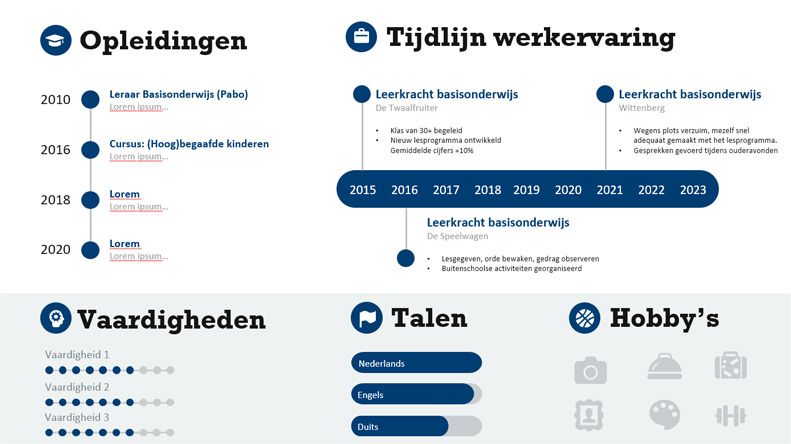
Hieronder leggen we aan de hand van een stappenplan uit hoe je jouw eigen cv in PowerPoint kan opstellen.
Hoe maak je een cv in PowerPoint
Dit zijn de 5 stappen voor het maken van een cv in PowerPoint:
1. Maak een lege PowerPointpresentatie
Open PowerPoint en maak een lege presentatie. Vervolgens kun je ervoor kiezen om je cv liggend te maken als een ‘echte’ presentatie op meerdere dia’s, of om je cv staand te maken op briefpapier formaat zoals je gewend bent van doorsnee cv’s.
Je kunt de oriëntatie als volgt aanpassing:
- Navigeer naar het tabblad “Ontwerp”.
- Helemaal rechtsboven zie je de optie ‘Diagrootte’. Klik hierop.
- Selecteer ‘Aangepaste diagrootte’.
- Kies voor staande dia’s.
In dit artikel gaan we ervanuit dat je jouw cv liggend wil maken en wil verdelen over meerdere dia’s.
2. Vul je persoonlijke gegevens in op de eerste dia
De eerste dia kun je gebruiken om jezelf voor te stellen. Je vermeldt hier de gebruikelijke persoonlijke informatie zoals je die ook op je cv zou zetten: je voor- en achternaam, e-mailadres, telefoonnummer, adresgegevens en geboortedatum.
Je zal daarnaast ook zelf een creatief ontwerp moeten verzinnen voor het presenteren van je persoonlijke gegevens.
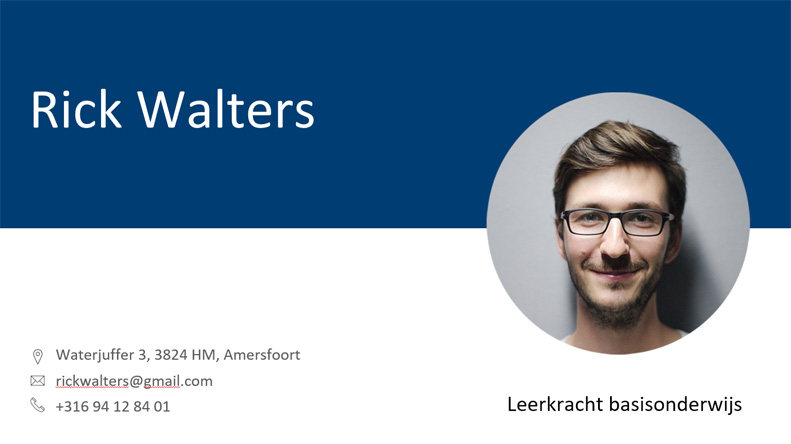
3. Maak een nieuwe dia en stel jezelf voor
Op de tweede dia kun je wat meer over jezelf vertellen. Deze dia dient als een soort combinatie van het persoonlijk profiel en je sollicitatie/motivatiebrief. We hebben in ons ontwerp gekozen om 3 kopjes te maken: “Ik ben”, “Ik kan” en “Ik wil”. In deze kopjes vertel je respectievelijk wat meer over jezelf en je persoonlijkheid, je vaardigheden en je toegevoegde waarde en wat je doel is in de betreffende functie.
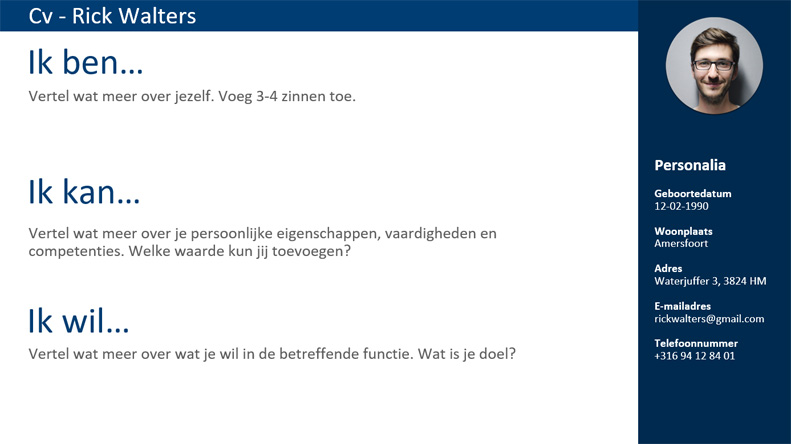
4. Presenteer je werkervaring, opleidingen en vaardigheden
In de volgende dia zal je een ontwerp moeten verzinnen om de kern van je kwalificaties te presenteren. Je kunt het ook verdelen over meerdere dia’s. Je bent daarin vrij om zelf keuzes te maken. Onthoud wel dat alles wat je in je PowerPoint wil zetten, relevant moet zijn voor de gezochte functie.
Daarnaast zal je het PowerPoint cv ook niet te lang moeten maken. Naar onze professionele mening is 7 dia’s ongeveer echt het maximale aantal.
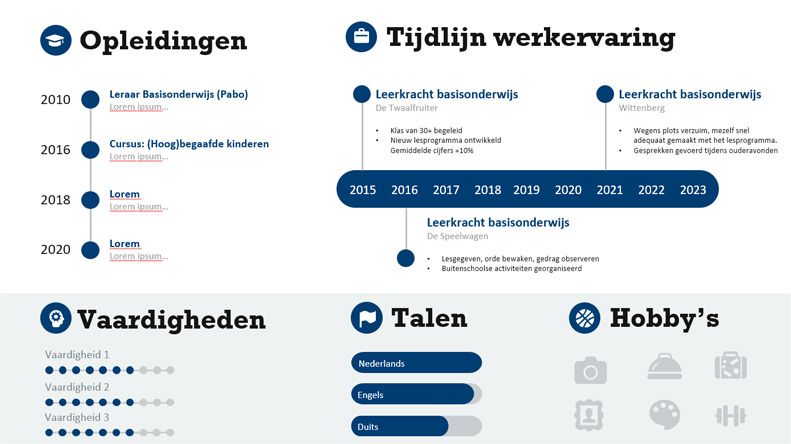
5. Voeg overige relevante informatie toe
Werkgevers zullen natuurlijk het meest geïnteresseerd zijn in je werkervaring, opleiding en vaardigheden. Echter, informatie over bijvoorbeeld je talenkennis en hobby’s en interesses doen het vaak ook erg goed. Dus; wellicht kun je nog een dia toevoegen die wat meer (relevante) informatie weergeeft. Denk aan:
- Talenkennis
- Hobby’s
- Cursussen & certificaten
- Vrijwilligerswerk
- Nevenactiviteiten
6. Maak je presentatie visueel aantrekkelijk
Je kunt ervoor kiezen om je PowerPoint cv visueel aantrekkelijk door verschillende afbeeldingen of iconen toe te voegen. Zoek hiervoor op internet naar voorbeelden.
Je zou er bijvoorbeeld voor kunnen kiezen om je werkgeschiedenis aan de hand van een soort ‘tijdlijn’ te presenteren.
Gebruik een PowerPoint cv-sjabloon
PowerPoint kent zelf ook een aantal standaardsjablonen die je kan gebruiken ter inspiratie. Om deze te bekijken ga je in PowerPoint naar het startmenu. Bovenin zie je allerlei sjablonen. Klik op "Meer thema's" en zoek via de zoekbalk naar "cv". Vervolgens zie je ongeveer 5 voorbeelden.
Echter, deze sjablonen lijken meer op infographic cv’s. Zoek op internet of er andere gratis voorbeelden te vinden zijn. Als je er een hebt gevonden, probeer er dan je eigen draai aan te geven.
Tips voor het maken van een cv in PowerPoint
- Sla je PowerPoint op als .pdf: Zeker als je een cv uploadt via Indeed of een ander jobboard, dan zal je geen PowerPoint kunnen uploaden. Maar ook als je solliciteert bij ‘willekeurige’ werkgevers, doe je er verstandig aan om je PowerPoint cv zowel als .ppt-bestand als .pdf-bestand te versturen. Niet iedereen zal PowerPoint geïnstalleerd hebben op zijn computer.
- Zorg voor een consistente opmaak: Zorg dat elke dia hetzelfde lettertype en lettergrootte gebruikt voor de hoofdtekst en kopjes. Je kunt een beetje afwijken van de traditionele lettertype zoals Arial en Calibri, maar ga er niet mee overboord. Houdt het professioneel.
- Zoek naar voorbeelden voor inspiratie: Als je het moeilijk vindt om helemaal zelf een ontwerp te verzinnen, zoek dan op internet naar voorbeelden. Je kunt ook infographics bekijken. Deze presenteren vaak ook informatie op een creatieve manier.
Blaas de concurrentie omver met een perfect CV. Ontdek tips van échte carrière-experts en verhoog jouw kans op een baan.
Gratis CV makenCV voorbeelden